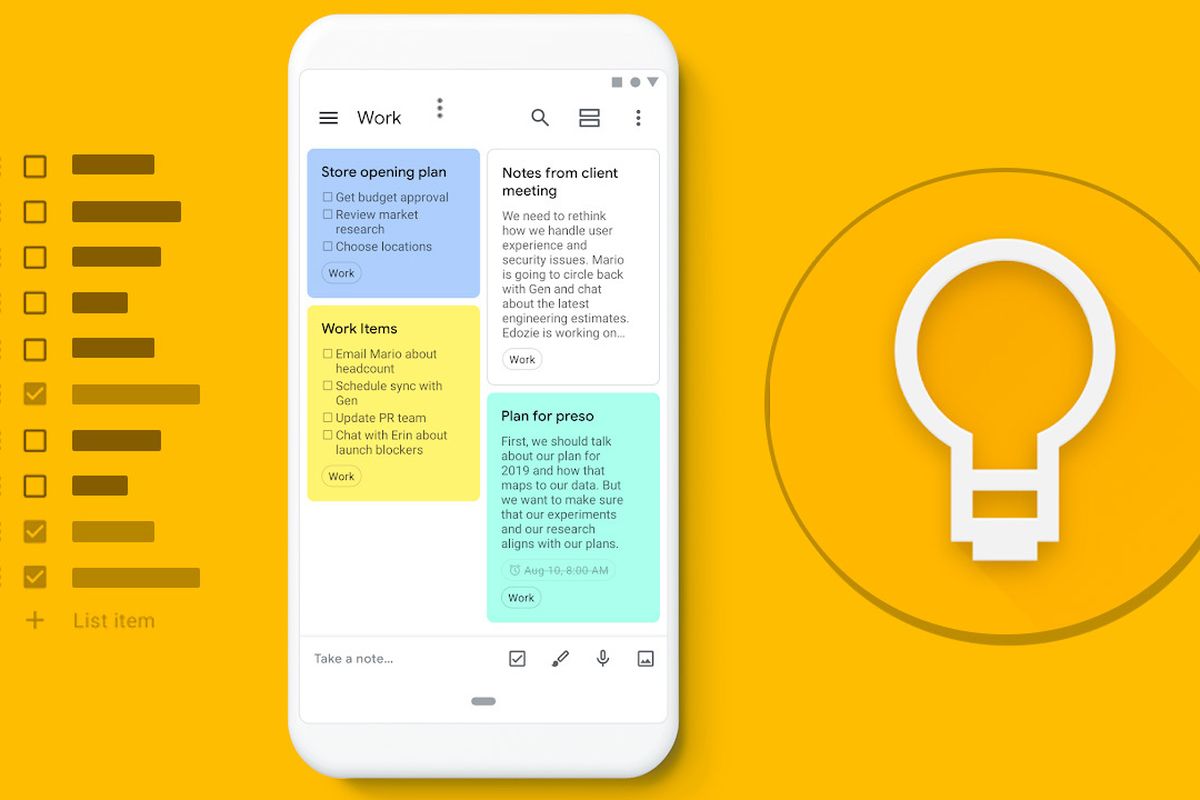Spilltekno – Spilltekno – Pernah nggak sih, punya catatan super penting yang nggak pengen dilihat orang lain? Misal, password Wi-Fi tetangga (jangan ditiru ya!), bucket list rahasia, atau resep rahasia keluarga yang turun temurun. Nyimpen di kertas rentan hilang, di notes HP takut kebaca orang. Nah, Google Keep ini sebenernya penyelamat! Aplikasi catatan dari Google ini nggak cuma buat nyatet belanjaan, tapi juga bisa jadi brankas kecil buat nyimpen catatan rahasiamu. Tapi, gimana caranya biar bener-bener aman? Kita nggak cuma ngandelin password HP aja, dong!
Google Keep itu ibarat lemari es. Bisa buat nyimpen banyak hal, dari yang penting sampai yang receh. Tapi, bayangin kalau lemari es-mu nggak ada kuncinya. Siapa aja bisa buka dan ngambil makananmu, kan? Nah, di Google Keep, fitur archive dan lock note itu kayak kunci pengaman tambahan buat catatanmu. Kita bakal ngulik gimana caranya memanfaatkan fitur-fitur ini biar catatan rahasiamu aman sentosa. Jadi, siap buat jadi agen rahasia dengan Google Keep? Yuk, simak caranya!
Cara Mengarsipkan Catatan Rahasia di Google Keep
- Buka Aplikasi Google Keep. Pastiin kamu udah download dan install aplikasinya, ya. Kalau belum punya, buruan ke Play Store atau App Store. Log in juga dengan akun Google-mu. Jangan sampai salah akun, nanti catatanmu malah nyasar ke akun orang lain, kan berabe!
Kenapa penting? Ya jelas, kalau aplikasinya nggak ada, gimana mau nyimpen catatan rahasia? 😁 Pastiin juga akun Google yang kamu gunakan adalah akun pribadi, bukan akun kantor atau sekolah. Biar lebih aman!
- Pilih Catatan yang Ingin Diarsipkan. Cari catatan yang pengen kamu sembunyiin. Misal, “Daftar Belanjaan Rahasia Buat Kejutan Ultah Pacar”. Ketuk catatan tersebut untuk membukanya.
Tips: Kalau catatannya panjang banget, baca dulu sekali lagi buat mastiin nggak ada info sensitif yang salah ketik. Pernah nggak sih, salah ketik nomor rekening? Nah, jangan sampai kejadian di catatan rahasiamu!
- Ketuk Ikon Tiga Titik (Lainnya). Biasanya ada di pojok kanan bawah atau atas layar. Ikon ini kayak pintu ajaib yang nyembunyiin berbagai macam opsi.
Kenapa harus ngeklik ini? Soalnya opsi “Arsipkan” itu emang sengaja disembunyiin biar nggak kepencet nggak sengaja. Google emang suka gitu, bikin kita penasaran!
- Pilih “Arsipkan”. Setelah itu, catatanmu bakal langsung “menghilang” dari tampilan utama Google Keep. Jangan panik! Catatanmu nggak hilang kok, cuma lagi ngumpet aja.
Penting: Mengarsipkan catatan nggak sama dengan menghapus. Catatan yang diarsipkan masih bisa kamu akses kapan aja. Ini kayak nyimpen barang di gudang, bukan dibuang ke tempat sampah!
- Cara Mengakses Catatan yang Diarsipkan. Ketuk ikon menu (tiga garis horizontal) di pojok kiri atas aplikasi. Lalu, pilih “Arsip”. Tadaaa! Semua catatan yang kamu arsipkan bakal muncul di sini.
Eh tapi bentar… Gimana caranya biar orang lain nggak tau kalau kita punya catatan yang diarsipkan? Nah, di sinilah pentingnya kombinasi dengan fitur lock note !
Cara Mengunci Catatan Rahasia dengan Fitur Lock Note di Google Keep (Tambahan)
- Instal Ekstensi Chrome “LockNote”. Sayangnya, Google Keep sendiri belum punya fitur kunci bawaan. Kita butuh bantuan pihak ketiga, yaitu ekstensi Chrome bernama “LockNote”. Buka Chrome Web Store dan cari “LockNote for Google Keep”. Klik “Tambahkan ke Chrome”.
Kenapa pakai ekstensi? Ya mau gimana lagi, Google Keep-nya belum ada fitur lock . Tapi tenang, LockNote ini aman kok, banyak yang pakai juga. Pastiin aja ekstensi yang kamu install beneran “LockNote for Google Keep” ya, biar nggak salah install aplikasi aneh-aneh.
- Buka Google Keep di Browser Chrome. Setelah ekstensi terpasang, buka Google Keep di browser Chrome (keep.google.com). Fitur LockNote nggak bisa dipakai di aplikasi mobile Google Keep, ya.
Aku juga sempat bingung waktu itu, nyari-nyari kok nggak ada tombol lock -nya. Ternyata emang cuma bisa di Chrome! Jadi, jangan heran kalau kamu nggak nemu fiturnya di HP.
- Pilih Catatan yang Ingin Dikunci. Cari catatan yang pengen kamu kunci. Sama kayak tadi, klik catatan tersebut untuk membukanya.
Pastikan kamu ingat judul catatannya, ya. Biar nanti nggak bingung pas nyari lagi di antara tumpukan catatan yang lain.
- Klik Ikon LockNote di Pojok Kanan Bawah. Setelah ekstensi terpasang, bakal muncul ikon gembok kecil di pojok kanan bawah catatan. Klik ikon tersebut.
Kalau ikonnya nggak muncul, coba refresh halaman Google Keep-mu. Kadang-kadang, ekstensi butuh sedikit “disenggol” biar mau nongol.
- Masukkan dan Konfirmasi Kata Sandi. Kamu bakal diminta memasukkan kata sandi untuk mengunci catatan tersebut. Masukkan kata sandi yang kuat dan mudah kamu ingat. Konfirmasi kata sandi sekali lagi.
PENTING: Jangan pakai kata sandi yang sama dengan password email atau akun bank-mu! Bikin kata sandi yang unik dan khusus buat LockNote ini. Catat di tempat yang aman (tapi jangan di catatan Google Keep yang belum dikunci, ya!).
- Klik “Lock”. Selesai! Catatanmu sekarang udah terkunci. Setiap kali kamu membuka catatan tersebut, kamu bakal diminta memasukkan kata sandi.
Jangan lupa, kalau kamu lupa kata sandinya, catatanmu nggak bakal bisa dibuka lagi! Jadi, bener-bener diinget baik-baik ya password -nya!
Tips Tambahan
- Kombinasikan Arsip dan Kunci. Biar lebih aman, arsipkan dulu catatan rahasiamu, baru dikunci pakai LockNote. Jadi, double protection!
- Gunakan Kata Sandi yang Kuat. Kata sandi yang lemah gampang ditebak. Gunakan kombinasi huruf besar, huruf kecil, angka, dan simbol.
- Jangan Simpan Informasi Sensitif di Sembarang Tempat. Google Keep memang aman, tapi jangan terlalu mengandalkan aplikasi ini. Pikirkan baik-baik sebelum menyimpan informasi yang benar-benar rahasia.
- Backup Catatanmu Secara Berkala. Siapa tahu Google Keep tiba-tiba error atau akun Google-mu kena hack . Lebih baik sedia payung sebelum hujan, kan?
- Aktifkan Verifikasi Dua Langkah di Akun Google-mu. Ini penting banget buat ngelindungin akunmu dari orang yang nggak bertanggung jawab.
Gimana? Lumayan ribet ya? Tapi demi keamanan catatan rahasiamu, worth it lah ya. Intinya, gabungin fitur arsip dan LockNote buat ngamanin catatan pentingmu di Google Keep. Jangan lupa, kata sandi itu kayak kunci rumahmu. Jangan sampai hilang atau dipinjemin ke orang lain. Sekarang, coba deh praktekin. Rasakan sensasi jadi agen rahasia yang nyimpen semua informasi penting di Google Keep. Siapa tahu, kamu jadi ketagihan nyimpen semua hal di Google Keep! Oh iya, kalau kamu punya trik lain buat ngamanin catatan di Google Keep, jangan sungkan buat share di kolom komentar ya! Biar kita semua makin jago dalam menjaga rahasia. Spilltekno
Simak update artikel pilihan lainnya dari kami di Google News dan Saluran Whatsapp Channel Spilltekno